はじめに
このチュートリアルでは、システム管理用のWebベースのインターフェイスであるWebminを、ベースのCentOS7サーバーを実行しているサーバーにインストールする方法について説明します。 Webminを使用すると、指定したユーザーアカウント、Apacheを介したWebサイト、ローカルのDNSなどを設定できます。 Webminを使用すると、構成ファイルを手動で編集する必要がなくなり、GUI(グラフィカルユーザーインターフェイス)からシステムを管理できるようになります。
前提条件
このチュートリアルでは、CentOS7を実行しているサーバーとインターネットへのアクセスのみが必要です。 CentOSサーバーがない場合、Atlantic.Netは30秒で高速SSD仮想プライベートサーバーを提供します。
CentOS7へのRepo経由でのWebminのインストール
インストールするために最初に行うことは、Webminファイルをプルするための独自のリポジトリまたはリポジトリを作成することです。サーバーにログインしたら、以下を実行して新しいリポジトリを開きます。
nano /etc/yum.repos.d/webmin.repo
次に、以下をファイルにコピーします。完了したら、ファイルを閉じて保存します。
[Webmin] name=Webmin Distribution Neutral #baseurl=http://download.webmin.com/download/yum mirrorlist=http://download.webmin.com/download/yum/mirrorlist enabled=1
次に、ascキーをダウンロードしてインポートし、RPMにインポートする必要があります。
wget http://www.webmin.com/jcameron-key.asc rpm --import jcameron-key.asc
次に、次のコマンドを使用してリポジトリキャッシュを更新します。
yum update
これで、yum経由でWebminをインストールできます。
yum install webmin
Firewalldを使用してCentOS7サーバーでアクティブ化されたファイアウォールがある場合は、WebminGUIが実行されるポートとなるTCPポート1000の通過を許可するルールを追加する必要があります。
firewall-cmd --zone=public --add-port=10000/tcp --permanent firewall-cmd --reload
以上です!これで、https:// Your_IP_Address:10000にアクセスしてWebminポータルにアクセスし、サーバーのルートユーザー名とパスワードを使用してログインできます。ログインすると、以下のようになります。 HTTPSにアクセスすると、安全でないアクセスに関する警告が表示されることに注意してください。これはサーバー上の自己署名証明書によるものであり、正常です。
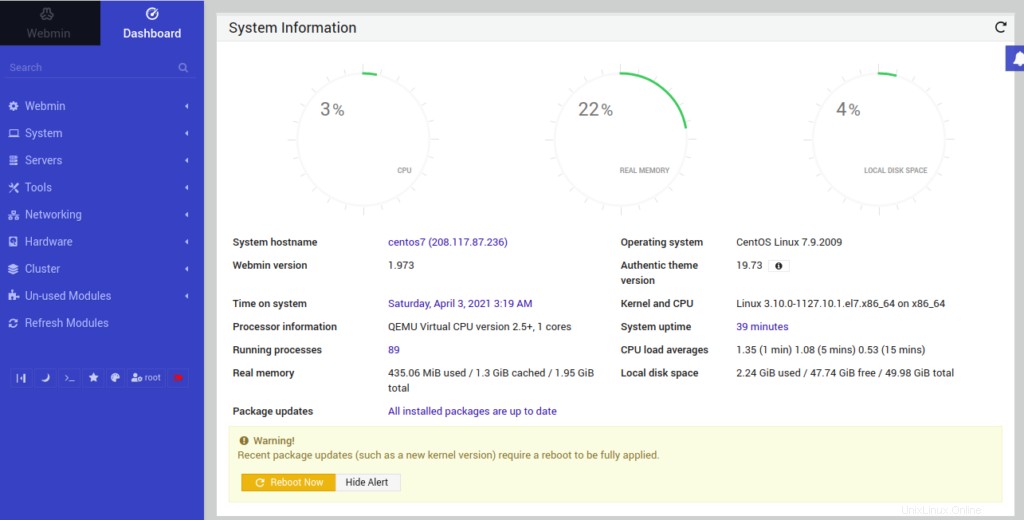
このハウツーをフォローしていただきありがとうございます!最新情報やVPSホスティングソリューションの詳細については、こちらをもう一度確認してください。